不少用户会把重要的文件放入U盘的隐藏分区中,想要恢复隐藏分区时不知道如何操作。那么Win7系统如何恢复U盘隐藏分区?下面武林网分享一下Win7系统恢复u盘隐藏分区的方法。
具体操作方法步骤:
1、在键盘上按下组合快捷键“Win+R”调出运行窗口并输入“cmd”并确定打开命令提示符,如下图所示:
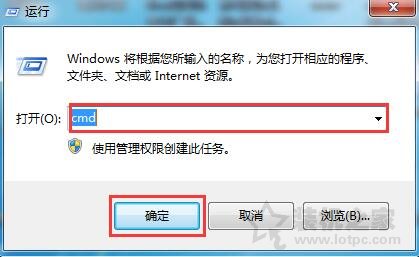
2、在命令提示符窗口中,输入u盘盘符(这里u盘盘符是L,则输入L: )并按回车键,接着在弹出的磁盘命令行输入“dir/ah”命令并回车便可看到u盘中所有文件(包括隐藏文件),这样就恢复了u盘隐藏分区了,如下图所示:
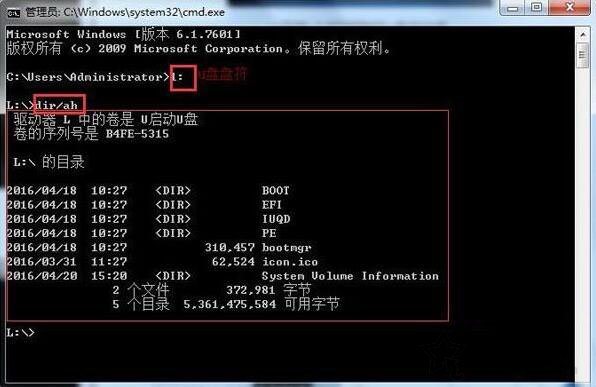
以上就是武林网分享的Win7系统恢复u盘隐藏分区的方法,希望本文能够帮助到大家。
新闻热点
疑难解答